Ces dernières années, Google n’a cessé de proposer différents services pour les smartphones et les tablettes. Une variété d’applications vous permet de réaliser aisément un grand nombre d’actions. Parmi ces dernières, vous retrouverez les Google Play Services. Découvrez tout ce qu’il y a à savoir sur le sujet.
Le point sur les Google Play Services
Qu’est-ce que les Google Play Services ? Comme son nom l’indique, il s’agit d’une application regroupant divers services. Ces derniers sont liés à Google qui assure leur actualisation automatique.
L’application fonctionne sous Android. Ainsi, le smartphone dispose constamment des nouvelles versions des produits qui y sont installés. Elle est active en second plan, ce qui vous évite d’avoir à la manipuler constamment.
Sachez que les Google Play Services diffèrent du Google Play Store. En effet, ce dernier permet d’acheter ou de télécharger des jeux ou des applications. Les Google Play Services, quant à eux, assurent une mise à jour automatique des applications. Ils permettent aussi d’y introduire des paramètres et des fonctionnalités récentes.
En outre, cette fonctionnalité est à la fois avantageuse et efficace. Grâce à elle, profitez de meilleurs services sans vous connecter à Internet et augmentez l’autonomie de votre batterie.
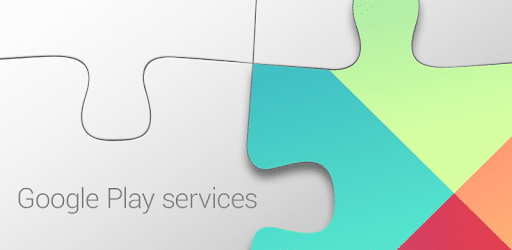
L’utilité des Google Play Services
Les Google Play Services vous offrent de nombreux avantages. Grâce à eux, vous disposerez toujours des diverses versions des applications Google et Google Play. Ils facilitent aussi les fonctions de base de votre smartphone. Ainsi, vous profiterez d’un appareil consommant moins d’énergie, qui s’authentifiera plus facilement auprès des services Google ou qui dispose d’une meilleure géolocalisation.
Les Google Play Services simplifient l’utilisation des applications tout en vous offrant une meilleure accessibilité à ces dernières. De même, vous bénéficierez d’une expérience plus enrichie en jouant sur votre téléphone. Il est à noter que si vous désinstallez ce produit, votre smartphone risque de ne pas fonctionner correctement.
Comment installer Google Play Services
Si votre smartphone ne dispose pas des Google Play Services, vous pouvez toujours télécharger l’application. Pour plus de sécurité, obtenez-la via Play Store. Toutefois, il existe une multitude de versions du produit. Pour trouver celle qui vous convient le mieux, vous devez suivre quelques étapes bien précises.
Commencez par vous renseigner sur la version Android de votre smartphone. Pour cela, rendez-vous dans les onglets « paramètres » et « à propos du téléphone ». Ensuite, laissez votre appareil installer des applications venant d’autres sources que Google Play Store. Pour réaliser cette action, allez dans « paramètres », « sécurité » et « sources inconnues ».
Pour finir, renseignez-vous sur la version de l’application qui vous intéresse. Pour cela, vous avez besoin du numéro de version Android de votre smartphone.
Le point sur le numéro de version Android
La version Android des Google Play Services s’affiche comme suit : version a.b.c (xyz.une suite de chiffres). Par exemple, votre smartphone affiche une version 11.7.46 (448-175121617). Les 3 premiers chiffres avant les parenthèses ne sont pas vraiment importants. Concentrez-vous sur les 3 premiers qui sont dans les parenthèses, indiqués ici comme xyz.
Le premier chiffre (x) indique la version Android de votre smartphone. Le 0 indique la version 4.4.4 et plus. Le 4 ou le 7 équivaut à l’Android 5.0 et plus. Enfin, le chiffre 8 est attribué à l’Android TV.
Le deuxième chiffre (y) correspond à l’architecture du processeur. Le 1 se réfère à l’armeabi. Le 3 à l’armeabi-v7a, le 4 à l’arm64-v8a et le 7 au x86.
Le troisième chiffre (z) fait référence à la densité des pixels de votre appareil. Le chiffre 0 est appliqué pour les pixels par défaut (universal). Le chiffre 2 indique 160 ppi (Pixel Per Inch ou pixels par pouce), le 4 pour 240 ppi, le 6 pour 320 ppi et 8 pour 480 ppi.








